Простые методы, как поделиться видео с YouTube на Instagram

На первый взгляд, это не совсем правильно. Instagram и YouTube - это разные социальные медиаплатформы: в первом случае предпочтение отдается фотографиям с соотношением сторон 1:1, в то время как второй является преимущественно платформой для обмена видео.
Но вы можете поделиться видео с YouTube на Instagram, и если вы сделаете это правильно, это может принести огромные плоды, привлекая больше глаз и ушей к вашему контенту.
Большинство пользователей Интернета выходят в Сеть с помощью мобильных телефонов. Значительное число из них - подростки и молодые люди, которые используют Instagram практически ежедневно. Стремительный взлет TikTok доказал, что ниша коротких и средних видеороликов является прибыльной, но еще не освоенной.
В условиях сокращения продолжительности внимания истории или ролики Instagram могут стать тем, что вам нужно, чтобы привлечь пользователей к просмотру большего количества ваших видео на YouTube, не тратясь на рекламу.
Многие бренды и авторы делают это, и вы тоже можете. Погрузитесь и узнайте, как это сделать.
Зачем размещать видео с YouTube в Instagram?
При таком количестве дел, о которых нужно заботиться, большинству людей, возможно, нет смысла выкладывать видео с YouTube в Instagram. Если только вы не создатель или бренд, и в этом случае многое поставлено на карту. В большинстве случаев последовательность, количество и качество имеют решающее значение для вашего успеха.
Эти три причины объясняют, почему вы должны размещать свои видеоролики с YouTube в Instagram:
Чтобы сделать компиляцию
Это отличный способ продемонстрировать свои работы и дать своим подписчикам представление о том, что вы можете предложить.
Вы можете использовать встроенные в Instagram инструменты для редактирования видео, чтобы скомпоновать клипы из ваших видео на YouTube в короткие и интересные ролики, или воспользоваться расширенными возможностями редактирования в таких инструментах, как Wave.video editor, который является более мощным и бесплатным.
Для продвижения видео на YouTube
Как создатель или бренд, вы должны донести свой контент до широкой аудитории. Что может быть лучше для увеличения количества просмотров на ваших каналах YouTube, чем создание ожиданий среди ваших зрителей на других платформах?
При этом не забудьте включить убедительную подпись и призыв к действию, побуждающий ваших подписчиков посмотреть видео на вашем канале YouTube. Используйте все возможности тегов и хэштегов Instagram, чтобы охватить более широкую аудиторию и увеличить шансы на то, что потенциальные зрители увидят ваше видео.
Чтобы просто поделиться им со своими подписчиками
У вас никогда не будет недостатка в идеях, что разместить в своем Instagram. Переработайте некоторые из своих творений на YouTube и поделитесь ими на своем аккаунте в Instagram. Думайте об этом как о деятельности, не требующей больших усилий и приносящей большую отдачу.
Вам не придется создавать новый контент, но у вас всегда будет под рукой то, чем можно развлечь свою аудиторию.
Даже если вы считаете, что часть контента лучше использовать в длинном формате, вы всегда можете извлечь миниатюры интересных сцен или обрезать видео на YouTube до размеров Instagram.
Как поделиться видео с YouTube в Instagram Story
В настоящее время вы не можете поделиться видео с YouTube непосредственно в истории Instagram. По крайней мере, так, как это можно сделать в Facebook и Instagram. Однако есть три наиболее эффективных обходных пути, которые легко выполнить.
Способ 1: Загрузите, отредактируйте и поделитесь
Если вы хотите поделиться видео с YouTube в истории Instagram, вам придется сначала загрузить его на свое устройство. Однако YouTube не имеет такой функции и не позволяет пользователям загружать видео, которое им не принадлежит.
Скачивание чужих видео противоречит пользовательской политике YouTube, и в зависимости от того, где вы живете, это может повлечь за собой определенную юридическую ответственность. Однако если вы загружаете свои видео, беспокоиться не о чем.
Используйте любую программу для загрузки видео с YouTube по своему выбору. Большинство из них потребуют, чтобы вы скопировали и вставили ссылку на видео с YouTube на своем сайте. Перед загрузкой убедитесь, что вы выбрали вариант с самым высоким разрешением.
После того как видео с YouTube будет загружено на устройство, запустите Wave.video в браузере.
Войдите в свою учетную запись или зарегистрируйте бесплатную учетную запись, если вы впервые заходите на сайт. По умолчанию сайт будет перенаправлять на вкладку "Мои проекты". Если этого не происходит, просто перейдите на вкладку, нажав кнопку "Мои проекты" в правом верхнем углу главной страницы. Для справки смотрите ниже.
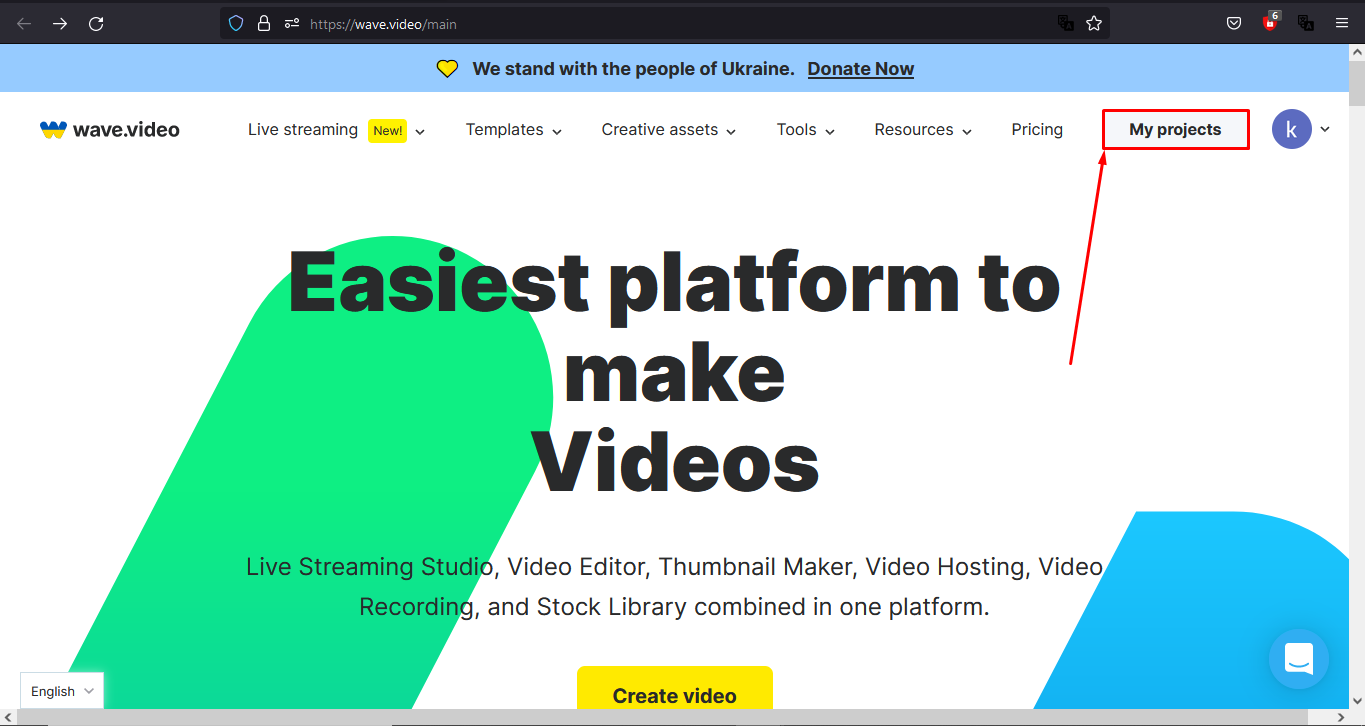
Нажмите "Создать", затем выберите "Пустое видео" на вкладке "Мои проекты". Также вы можете выбрать "Загрузить видео" и выбрать загруженное с YouTube видео, чтобы загрузить его в редактор.
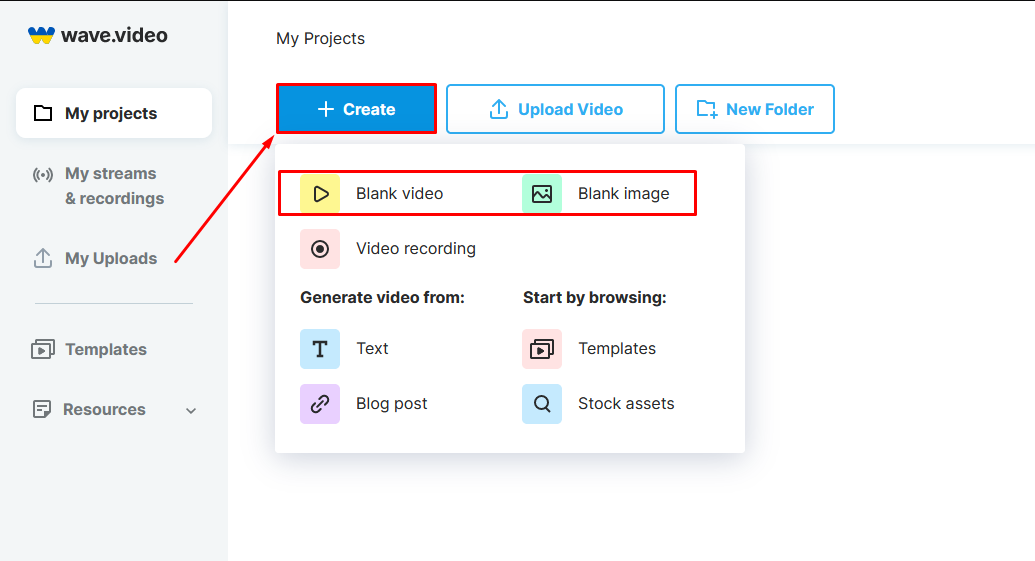
Если вы воспользуетесь опцией "Создать" и "Пустое видео", вам придется выбрать подходящее соотношение сторон. Доступны следующие варианты: 1:1, 9:16 и 4:5, и все они подходят для разных целей, так что выбирайте то, что вам нужно.
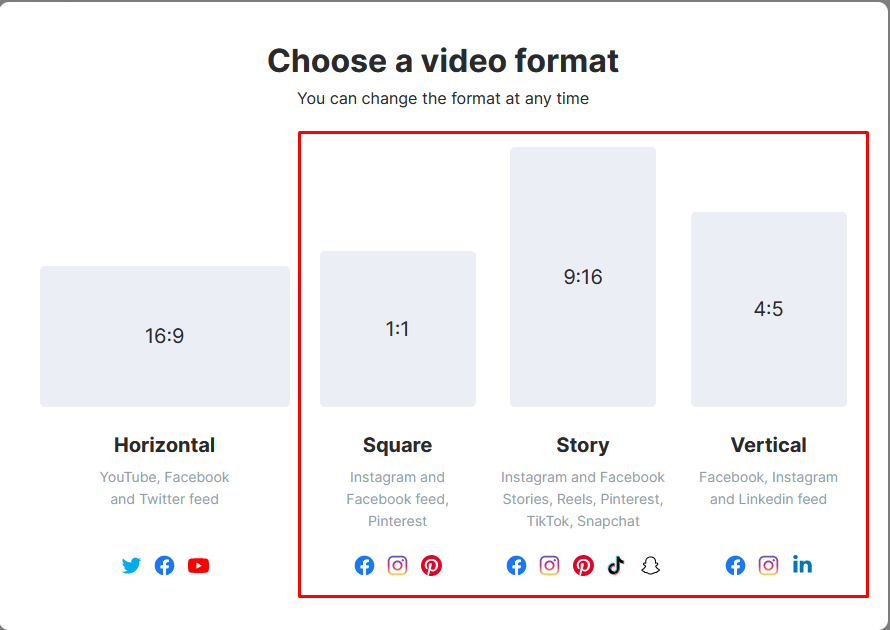
Если вы загрузили видео непосредственно на Wave.video, вы всегда можете изменить его размер до подходящего соотношения сторон, нажав кнопку "Изменить размер" в подменю слева от вас, как показано ниже.
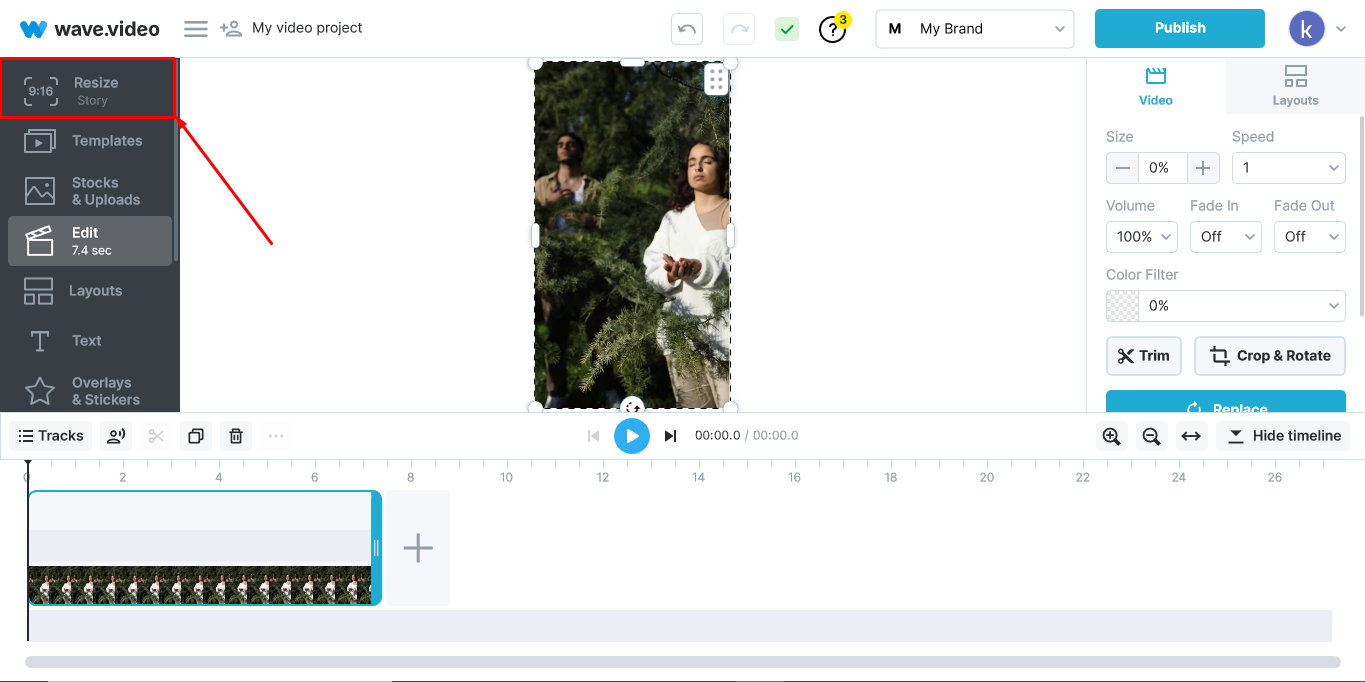
В данном примере мы будем использовать вариант с историей. Нажмите кнопку "Загрузить медиа", как показано ниже, и выберите видео, которым вы хотите поделиться в Instagram со своего устройства.
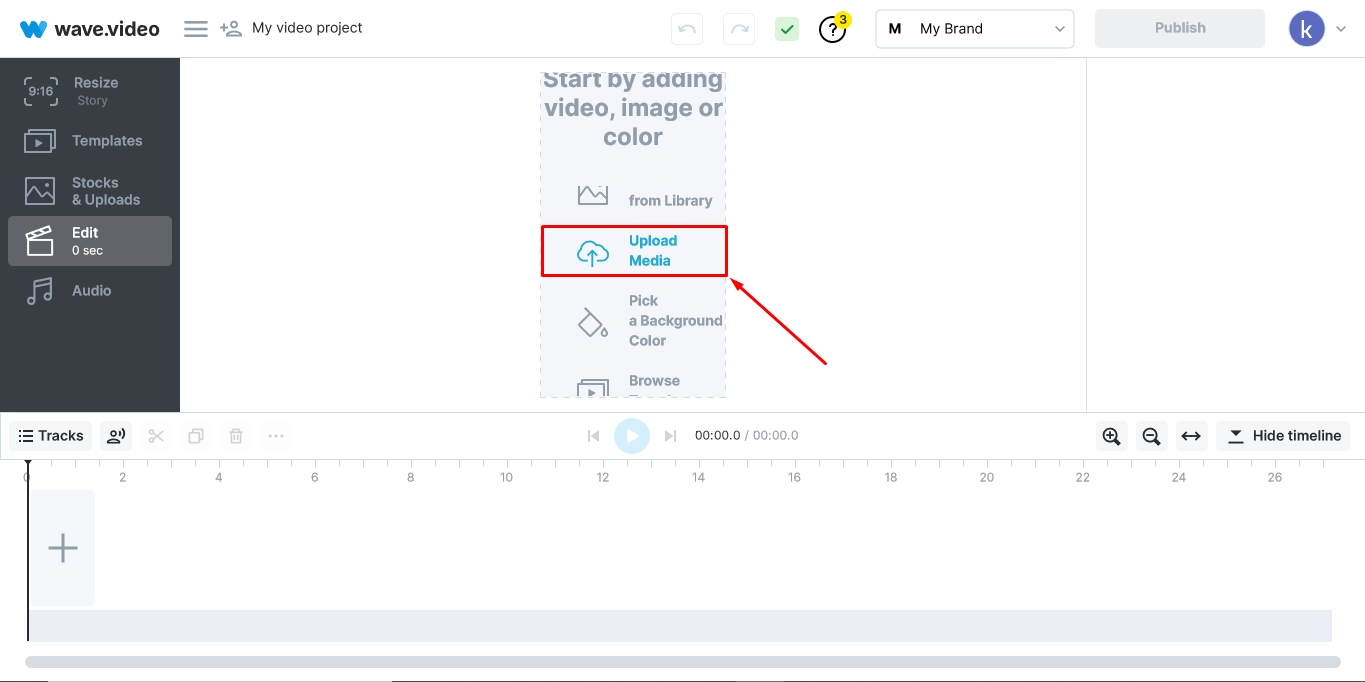
Обрежьте видео так, чтобы оно было равно или меньше 60 секунд, что является рекомендуемой длиной Instagram для историй Instagram.

Проявите творческий подход, используя многочисленные возможности редактирования в видеоредакторе Wave.video, и настройте видео в соответствии с вашим брендом или целью. Добавьте титры или закадровый голос, чтобы сделать видео интересным и удобным для восприятия. Идите дальше и защитите свое творение с помощью пользовательских водяных знаков.
Когда все будет выглядеть хорошо, нажмите кнопку "Опубликовать" и выберите видео в выпадающем меню.
Выберите самое высокое качество и разрешение видео, доступное на вашем тарифном плане, затем нажмите кнопку "Render with watermark" ("Продемонстрировать с водяным знаком"), но не волнуйтесь, водяной знак будет крошечным и едва заметным. На обновленных аккаунтах эта кнопка - "Рендеринг".
Опубликуйте видео прямо в своем аккаунте Instagram или загрузите его, как и другие истории Instagram.
Метод 2: Добавьте ссылку на YouTube в свою историю
Сначала загрузите видео с YouTube на свое устройство и скопируйте ссылку на видео. Чтобы скопировать ссылку, нажмите на адресную строку браузера и скопируйте ссылку. Также можно нажать кнопку "Поделиться" и скопировать появившуюся ссылку.
Затем выберите подходящую для клика картинку или миниатюру и добавьте несколько запоминающихся строк, чтобы ваши поклонники узнали, что находится в ссылке.
Откройте Instagram на своем телефоне и перейдите в раздел stories.
Выберите только что созданную графику и загрузите ее в свои истории.
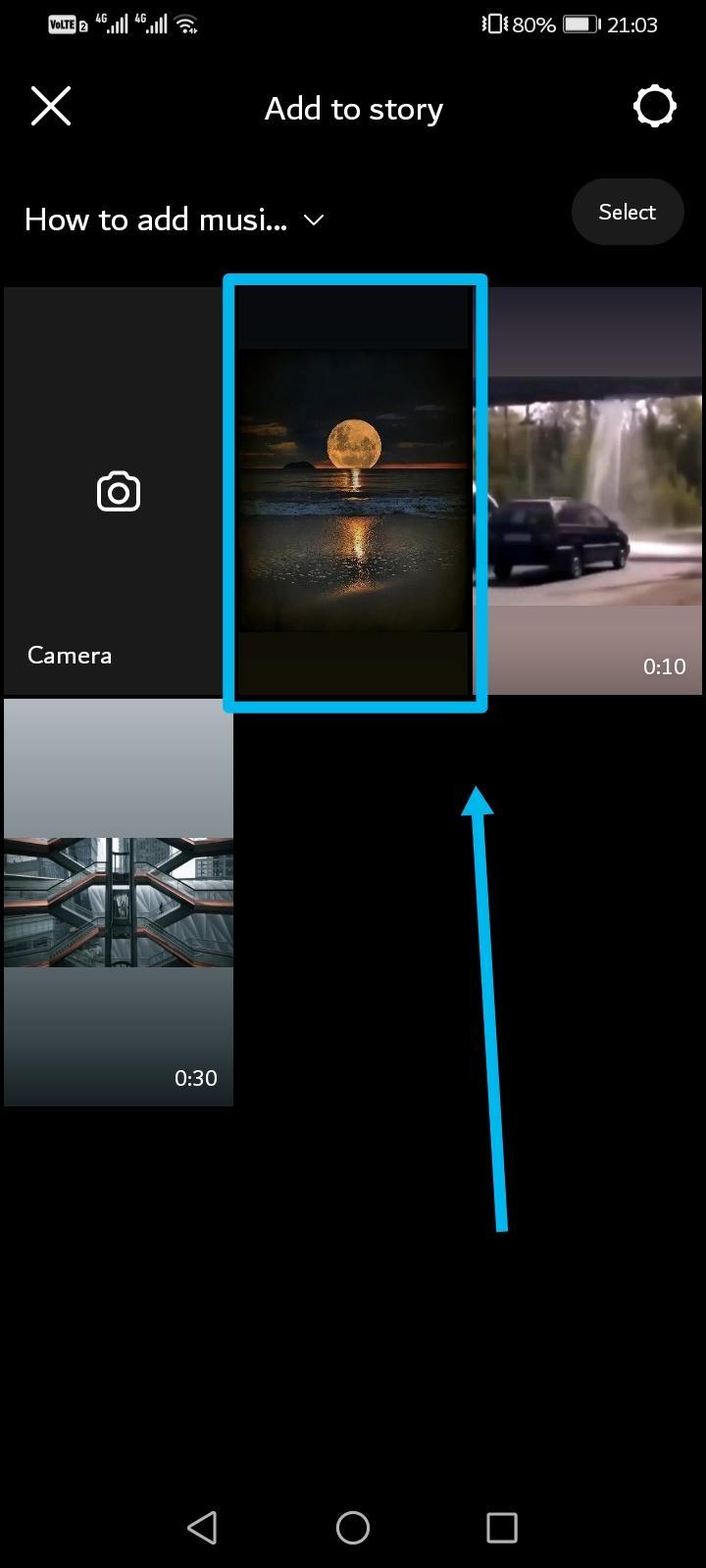
Нажмите на кнопку мультимедиа и выберите "Связать".
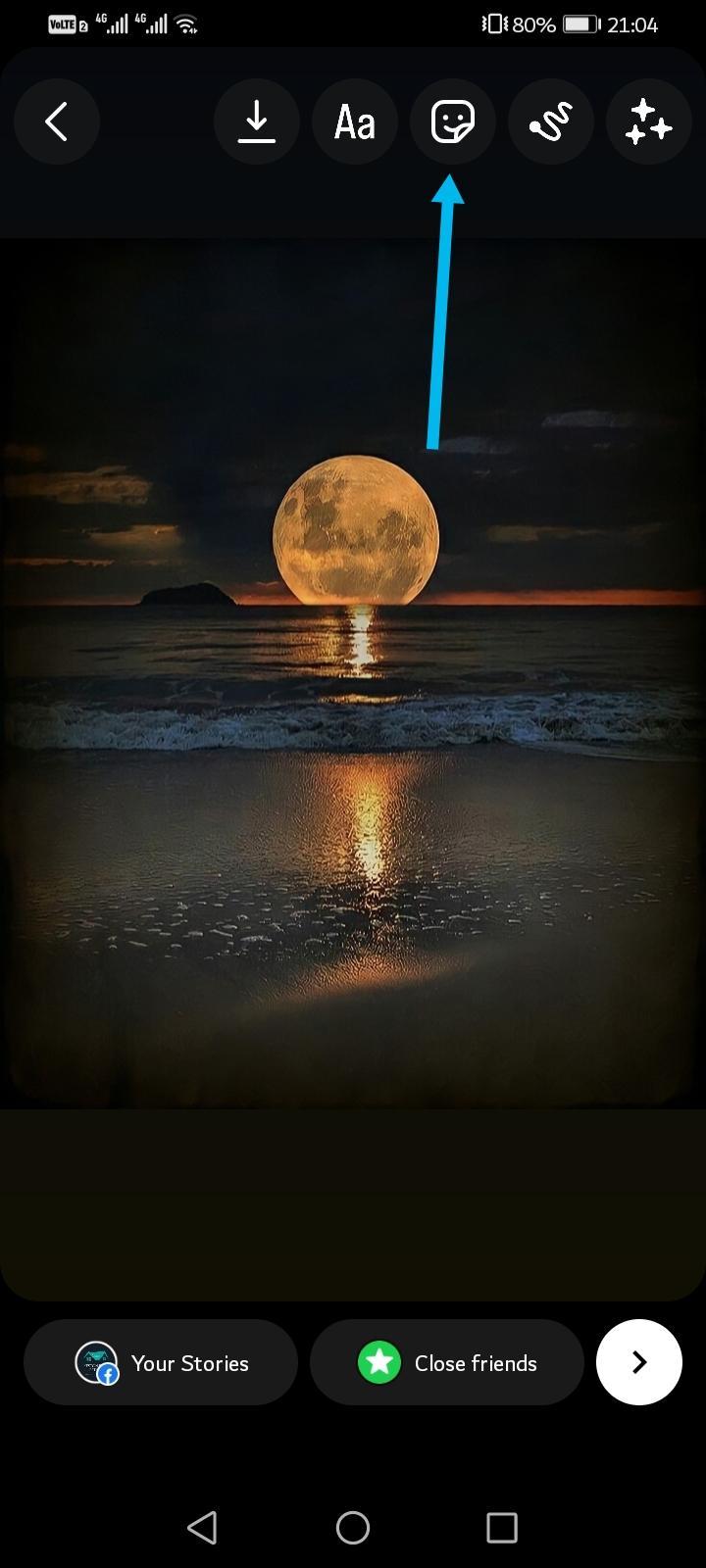
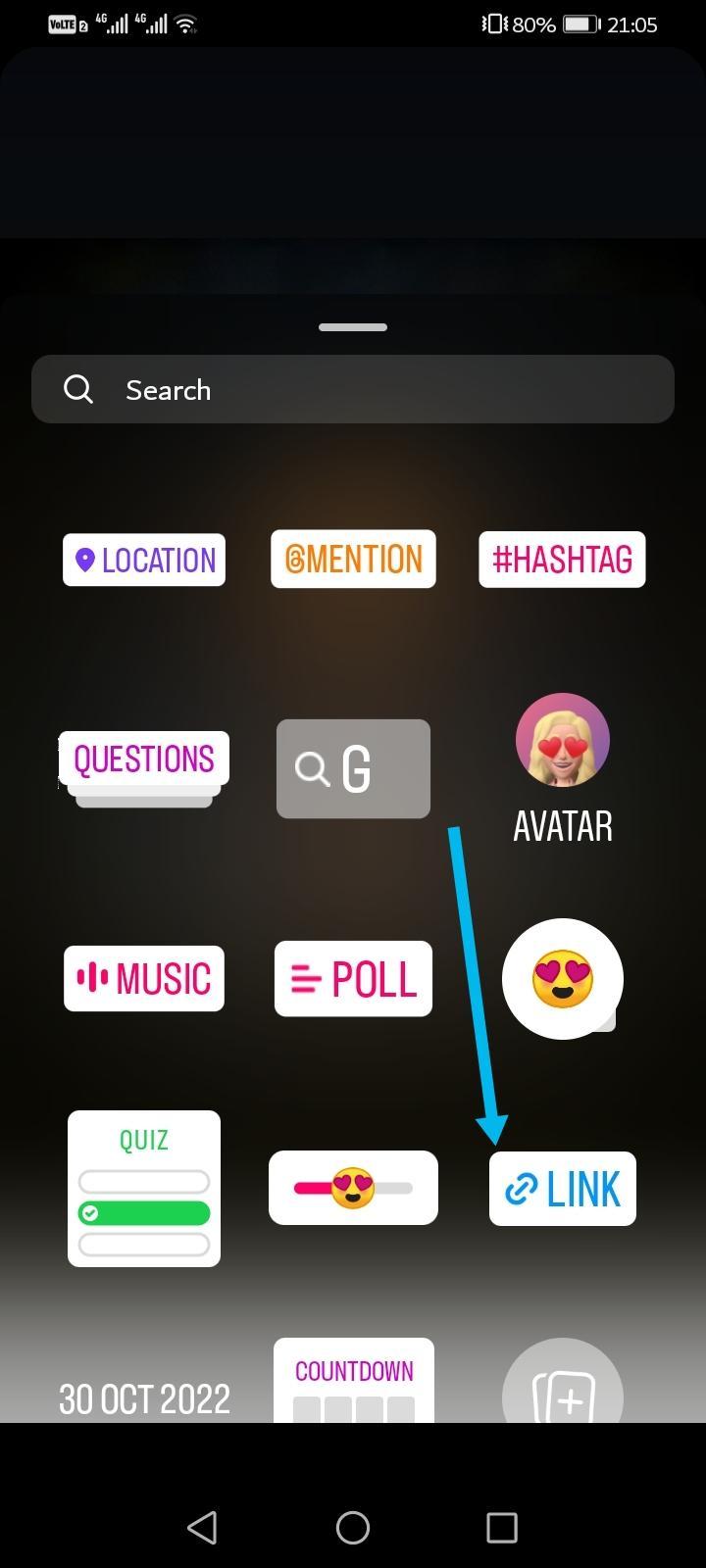
Вставьте ссылку и нажмите кнопку "Готово".
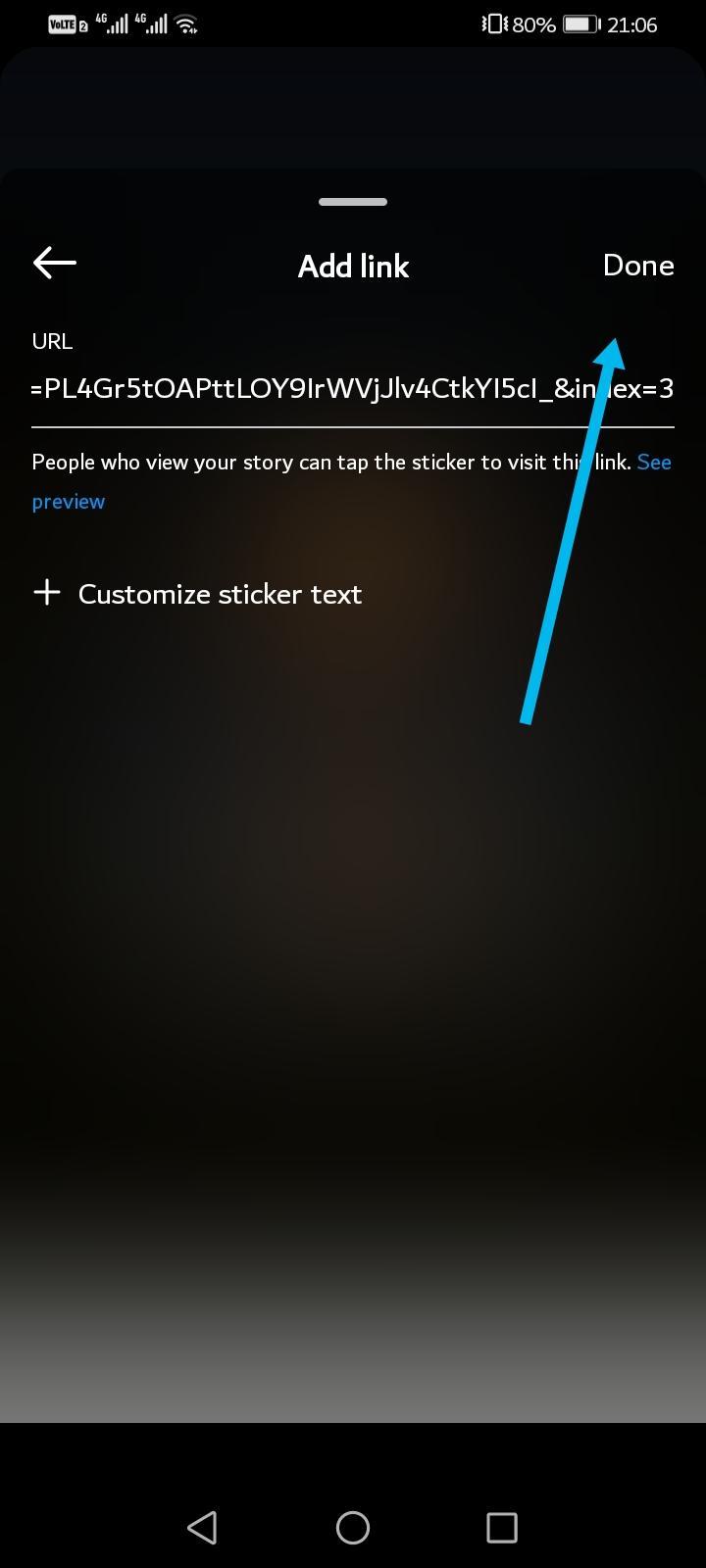
Перетащите ссылку в нужное место.
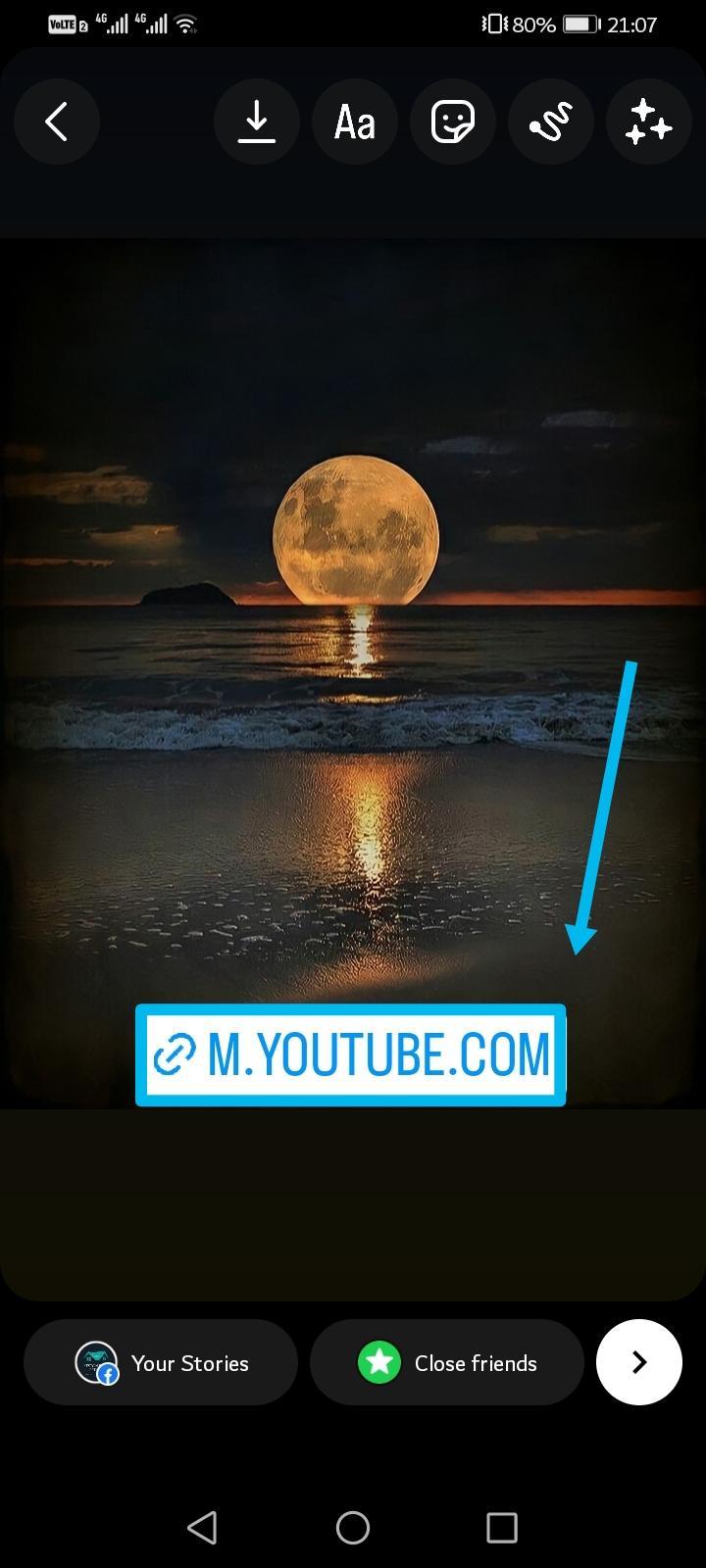
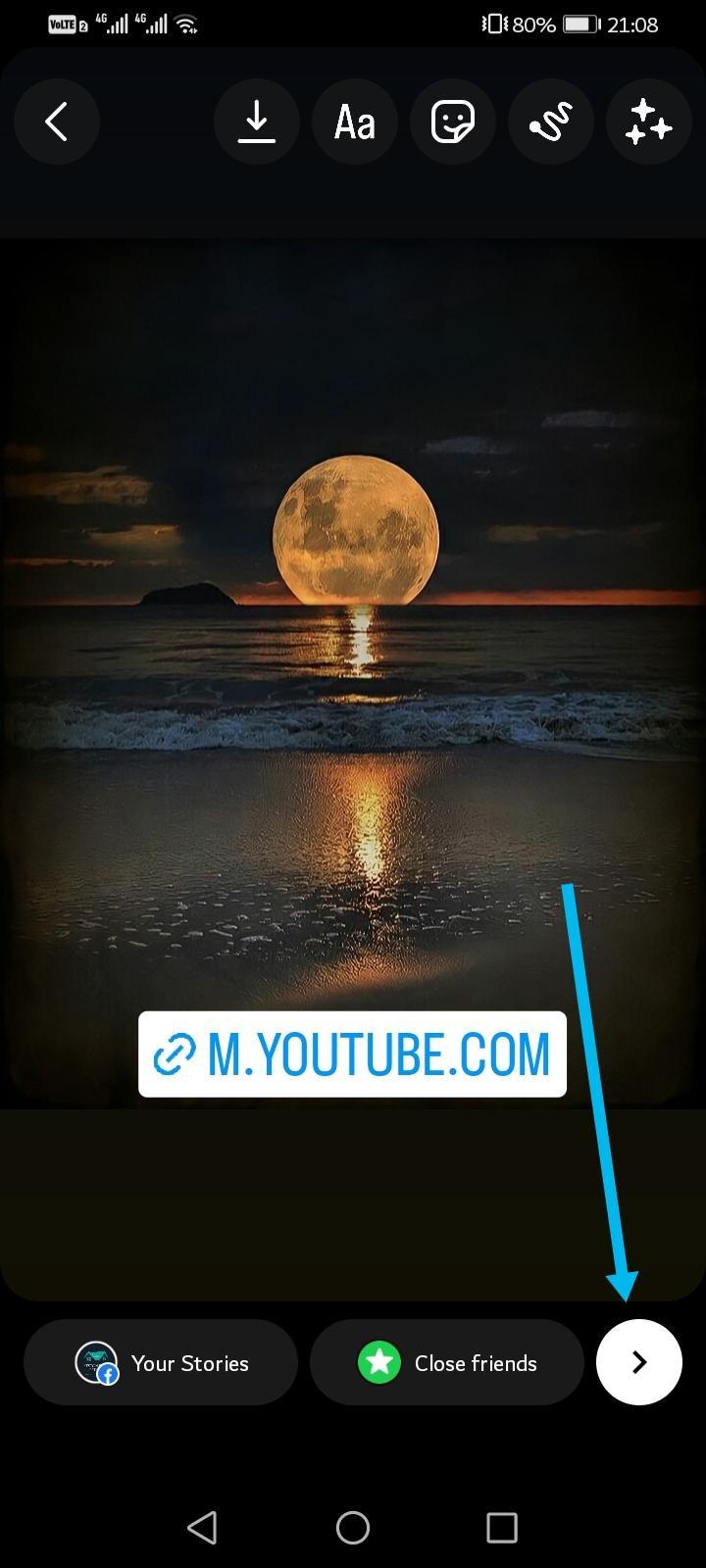
Примечание: Вы можете получить функцию пролистывания ссылок вверх, если у вас более 10 000 подписчиков.
Метод 3: Запись экрана на YouTube
Для начала определите, есть ли на вашем устройстве встроенный диктофон. Устройства под управлением Windows и большинство смартфонов оснащены встроенным устройством записи экрана. Загрузите программу для записи экрана, если на вашем устройстве ее нет.
Затем воспроизведите видео на YouTube и включите экранный рекордер.
Если вы работаете на компьютере с Windows, нажмите одновременно кнопки Windows + Alt + R, чтобы запустить программу записи экрана. Если вы работаете на смартфоне, нажмите на экранный диктофон на панели уведомлений, но для достижения лучших результатов используйте компьютер.
После того как вы записали нужные фрагменты видео, воспользуйтесь видеоредактором, чтобы обрезать отвлекающие элементы и добавить несколько эффектов, прежде чем публиковать видео в своей истории Instagram.
Вопросы и ответы:
Как поделиться частью видео на YouTube?
Сделать это можно двумя способами. Если видео подходит для функции роликов YouTube, вам достаточно войти в свой аккаунт, воспроизвести видео и нажать на значок, напоминающий ножницы, под видео, чтобы поделиться частью видео. Допустимая продолжительность ролика для этой "родной" функции YouTube - от 5 до 60 секунд.
Как только вы получите свой клип, нажмите "Поделиться клипом", скопируйте ссылку и поделитесь им в Instagram, как описано выше.
Кроме того, вы можете загрузить видео на свое устройство и с помощью редактора Wave.video обрезать ненужные фрагменты. Затем вы можете поделиться им прямо из Wave.video или скачать его и загрузить ролик в свои истории или ролики.
Как поделиться видео с YouTube в Instagram на рабочем столе?
Функциональность Instagram на настольном компьютере довольно ограничена, поэтому вы не можете поделиться видео с YouTube в Instagram с помощью встроенной ссылки.
Вы можете загрузить видео с YouTube, как описано выше, и отредактировать его в соответствии с требованиями Instagram. Затем нажмите на плюсик, выберите видео с вашего устройства и загрузите его.
В качестве альтернативы вы можете создать уменьшенное изображение и в подписи к нему указать своим подписчикам, что ссылку на видео можно найти в разделе биографии. Естественно, вам придется добавить ссылку на видео в раздел биографии.
Как выбрать, какую часть видео с YouTube превратить в контент для Instagram?
Первый шаг к тому, чтобы сделать это правильно, - понимание различий между двумя платформами.
Как разместить видео с YouTube в роликах Instagram или IGTV?
Сначала нужно загрузить видео с YouTube на свое устройство и отредактировать его в соответствии с рекомендованными Instagram характеристиками видео для роликов и IGTV.
Подойдет любой инструмент для загрузки видео с YouTube, но не забывайте выбирать авторитетные сайты, чтобы избежать попадания вредоносного или рекламного ПО на ваше устройство. Кроме того, помните, что загрузка чужих видео на YouTube противоречит пользовательской политике платформы и в большинстве стран является незаконной, поэтому загружайте только свои собственные видео.
Загрузив видео с YouTube, измените его размер на Wave.video, чтобы он соответствовал рекомендуемому соотношению сторон и длине видео в Instagram.
В Instagram ролик длится 30 секунд, а в IGTV - 10 минут, но в зависимости от вашего аккаунта он может быть и больше.
На Wave.video просто опубликуйте его непосредственно в своем аккаунте Instagram или разместите видео через мобильное или веб-приложение Instagram.
Заключительные размышления
Хотя поначалу это кажется сложным, поделиться видео с YouTube в Instagram довольно просто, как только вы разберетесь с этим.
Стоит ли оно того? Определенно, особенно если вы автор или бренд, желающий привлечь своих подписчиков и увеличить охват аудитории. Однако помните, что на своем аккаунте в Instagram вы должны делиться только теми видео, которые принадлежат вам.




